用 Ghost V11.0.2备份、还原系统图解
- 格式:doc
- 大小:783.00 KB
- 文档页数:13
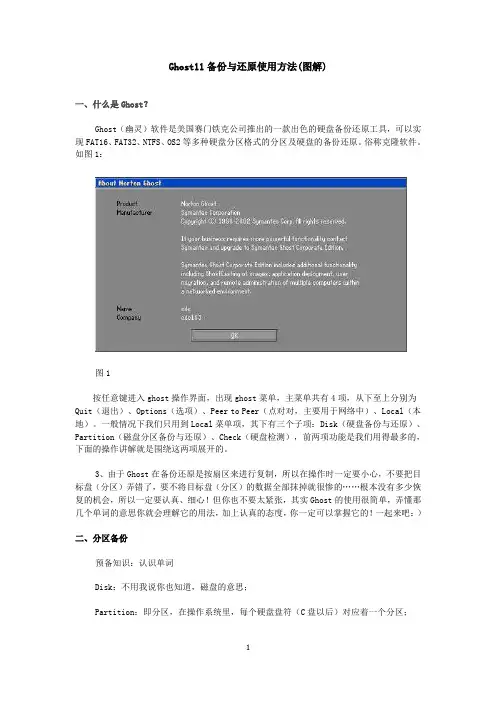
Ghost11备份与还原使用方法(图解)一、什么是Ghost?Ghost(幽灵)软件是美国赛门铁克公司推出的一款出色的硬盘备份还原工具,可以实现FAT16、FAT32、NTFS、OS2等多种硬盘分区格式的分区及硬盘的备份还原。
俗称克隆软件。
如图1:图1按任意键进入ghost操作界面,出现ghost菜单,主菜单共有4项,从下至上分别为Quit(退出)、Options(选项)、Peer to Peer(点对对,主要用于网络中)、Local(本地)。
一般情况下我们只用到Local菜单项,其下有三个子项:Disk(硬盘备份与还原)、Partition(磁盘分区备份与还原)、Check(硬盘检测),前两项功能是我们用得最多的,下面的操作讲解就是围绕这两项展开的。
3、由于Ghost在备份还原是按扇区来进行复制,所以在操作时一定要小心,不要把目标盘(分区)弄错了,要不将目标盘(分区)的数据全部抹掉就很惨的……根本没有多少恢复的机会,所以一定要认真、细心!但你也不要太紧张,其实Ghost的使用很简单,弄懂那几个单词的意思你就会理解它的用法,加上认真的态度,你一定可以掌握它的!一起来吧:)二、分区备份预备知识:认识单词Disk:不用我说你也知道,磁盘的意思;Partition:即分区,在操作系统里,每个硬盘盘符(C盘以后)对应着一个分区;Image:镜像,镜像是Ghost的一种存放硬盘或分区内容的文件格式,扩展名为.gho;To:到,在ghost里,简单理解to即为“备份到”的意思;From:从,在ghost里,简单理解from即为“从……还原”的意思。
(一) Partition菜单简介其下有三个子菜单:To Partion:将一个分区(称源分区)直接复制到另一个分区(目标分区),注意操作时,目标分区空间不能小于源分区;To Image:将一个分区备份为一个镜像文件,注意存放镜像文件的分区不能比源分区小,最好是比源分区大;From Image:从镜像文件中恢复分区(将备份的分区还原)。
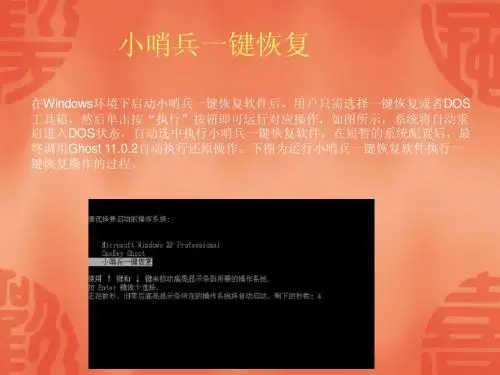
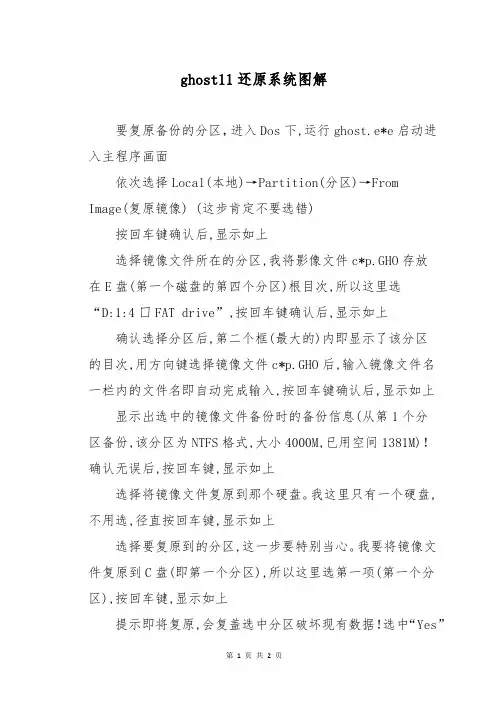
ghost11还原系统图解要复原备份的分区,进入Dos下,运行ghost.e*e启动进入主程序画面依次选择Local(本地)→Partition(分区)→FromImage(复原镜像) (这步肯定不要选错)按回车键确认后,显示如上选择镜像文件所在的分区,我将影像文件c*p.GHO存放在E盘(第一个磁盘的第四个分区)根目次,所以这里选“D:1:4囗FAT drive”,按回车键确认后,显示如上确认选择分区后,第二个框(最大的)内即显示了该分区的目次,用方向键选择镜像文件c*p.GHO后,输入镜像文件名一栏内的文件名即自动完成输入,按回车键确认后,显示如上显示出选中的镜像文件备份时的备份信息(从第1个分区备份,该分区为NTFS格式,大小4000M,已用空间1381M)!确认无误后,按回车键,显示如上选择将镜像文件复原到那个硬盘。
我这里只有一个硬盘,不用选,径直按回车键,显示如上选择要复原到的分区,这一步要特别当心。
我要将镜像文件复原到C盘(即第一个分区),所以这里选第一项(第一个分区),按回车键,显示如上提示即将复原,会复盖选中分区破坏现有数据!选中“Yes”后,按回车键开始复原,显示如上正在将备份的`镜像复原,完成后显示如上径直按回车键后,计算机将重新启动!启动后你就可见到效果了,复原后和原备份时的系统一模一样,而且磁盘碎片整理也免了。
Ghost11的功效Ghost工作的基本方法不同于其他的备份软件,它是将硬盘的一个分区或整个硬盘作为一个对象来操作,可以完整复制对象,并打包压缩成为一个映像文件(IMAGE),在需要的时候,又可以把该映像文件复原到对应的分区或对应的硬盘中,但Ghost的英文操作界面却显得过于专业,一般用户进行系统的备份和还原操作都会略感不便,为此,我为大家介绍可以在Windows系统下轻松进行操作的Ghost镜像安装器软件-Ghost11.Ghost镜像安装器软件大小仅为3.58MB,且无需安装即可运用。
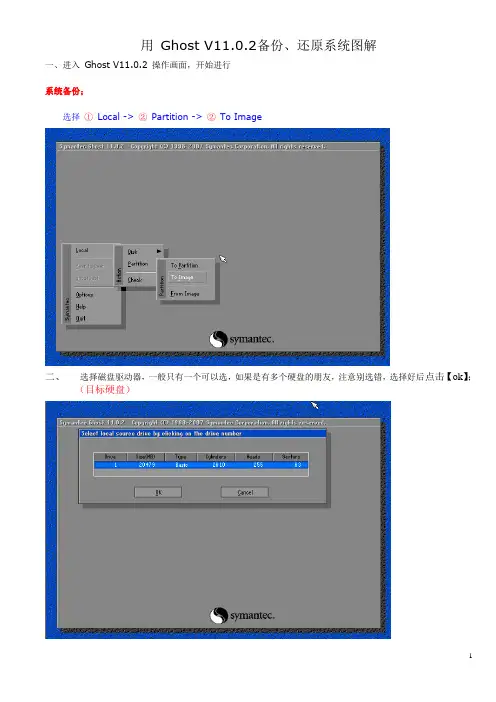
用Ghost V11.0.2备份、还原系统图解一、进入Ghost V11.0.2 操作画面,开始进行系统备份;选择①Local -> ②Partition -> ②To Image二、选择磁盘驱动器,一般只有一个可以选,如果是有多个硬盘的朋友,注意别选错,选择好后点击【ok】;(目标硬盘)三、选择需要备份的分区:这里选择第一个分区,即Windows 下的C 区,选好后点击【ok】;(备份目标盘)四、选择备份文件存放的位置:这里选择第2 个分区,红框部分1:2 表示第一个硬盘的第2 个分区,即D 盘,并输入保持的文件名,完成后点击【Save】;(备份存放目的地)五、确定备份后,出现以下画面:压缩镜像文件吗?选择【high】,高倍压缩!尽量减少镜像文件体积;(确认)六、再次询问,创建分区的镜像文件,点击【Yes】;(再次确认)七、备份进行中画面;八、备份完成,可以重新启动计算机。
一.进入Ghost V11.0.2 操作画面,开始进行恢复系统选择① Local-> ② Partion-> ③ From Image,二.选择目标镜像文件三.确认目标硬盘四.选择目标恢复到目标盘区五.确认=================================================================================== 其它* 点击OK后,就可以看到Ghost的主菜单,如图二所示。
在主菜单中,有以下几项:Local:本地操作,对本地计算机上的硬盘进行操作。
Peer to peer:通过点对点模式对网络计算机上的硬盘进行操作。
GhostCast:通过单播/多播或者广播方式对网络计算机上的硬盘进行操作。
Option:使用Ghsot时的一些选项,一般使用默认设置即可。
Help:一个简洁的帮助。
Quit:退出Ghost。
注意:当计算机上没有安装网络协议的驱动时,Peer to peer和GhostCast选项将不可用(在DOS下一般都没有安装)。
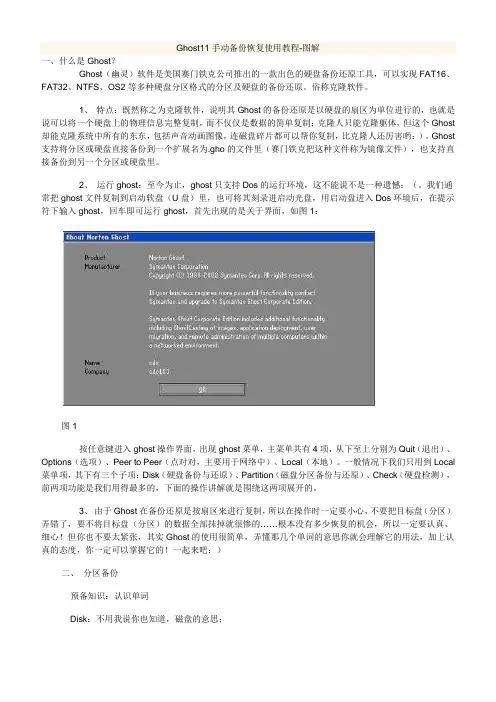
Ghost11手动备份恢复使用教程-图解一、什么是Ghost?Ghost(幽灵)软件是美国赛门铁克公司推出的一款出色的硬盘备份还原工具,可以实现FAT16、FAT32、NTFS、OS2等多种硬盘分区格式的分区及硬盘的备份还原。
俗称克隆软件。
1、特点:既然称之为克隆软件,说明其Ghost的备份还原是以硬盘的扇区为单位进行的,也就是说可以将一个硬盘上的物理信息完整复制,而不仅仅是数据的简单复制;克隆人只能克隆躯体,但这个Ghost 却能克隆系统中所有的东东,包括声音动画图像,连磁盘碎片都可以帮你复制,比克隆人还厉害哟:)。
Ghost 支持将分区或硬盘直接备份到一个扩展名为.gho的文件里(赛门铁克把这种文件称为镜像文件),也支持直接备份到另一个分区或硬盘里。
2、运行ghost:至今为止,ghost只支持Dos的运行环境,这不能说不是一种遗憾:(。
我们通常把ghost文件复制到启动软盘(U盘)里,也可将其刻录进启动光盘,用启动盘进入Dos环境后,在提示符下输入ghost,回车即可运行ghost,首先出现的是关于界面,如图1:图1按任意键进入ghost操作界面,出现ghost菜单,主菜单共有4项,从下至上分别为Quit(退出)、Options(选项)、Peer to Peer(点对对,主要用于网络中)、Local(本地)。
一般情况下我们只用到Local 菜单项,其下有三个子项:Disk(硬盘备份与还原)、Partition(磁盘分区备份与还原)、Check(硬盘检测),前两项功能是我们用得最多的,下面的操作讲解就是围绕这两项展开的。
3、由于Ghost在备份还原是按扇区来进行复制,所以在操作时一定要小心,不要把目标盘(分区)弄错了,要不将目标盘(分区)的数据全部抹掉就很惨的……根本没有多少恢复的机会,所以一定要认真、细心!但你也不要太紧张,其实Ghost的使用很简单,弄懂那几个单词的意思你就会理解它的用法,加上认真的态度,你一定可以掌握它的!一起来吧:)二、分区备份预备知识:认识单词Disk:不用我说你也知道,磁盘的意思;Partition:即分区,在操作系统里,每个硬盘盘符(C盘以后)对应着一个分区;Image:镜像,镜像是Ghost的一种存放硬盘或分区内容的文件格式,扩展名为.gho;To:到,在ghost里,简单理解to即为“备份到”的意思;From:从,在ghost里,简单理解from即为“从……还原”的意思。
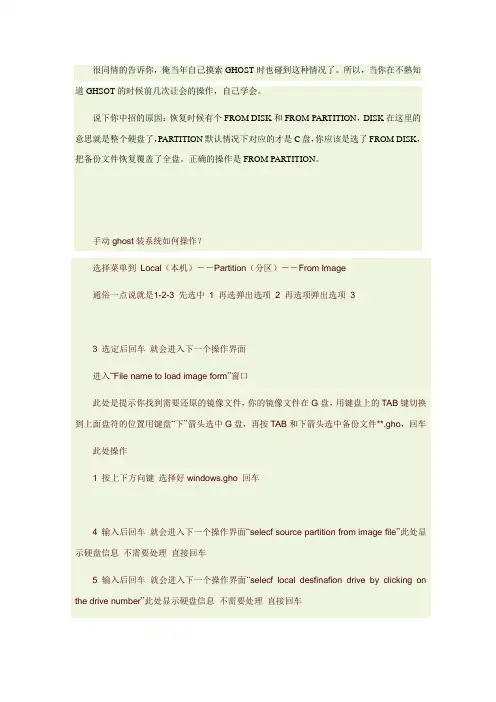
很同情的告诉你,俺当年自己摸索GHOST时也碰到这种情况了。
所以,当你在不熟知道GHSOT的时候前几次让会的操作,自己学会。
说下你中招的原因:恢复时候有个FROM DISK和FROM PARTITION,DISK在这里的意思就是整个硬盘了,PARTITION默认情况下对应的才是C盘,你应该是选了FROM DISK,把备份文件恢复覆盖了全盘。
正确的操作是FROM PARTITION。
手动ghost装系统如何操作?选择菜单到Local(本机)--Partition(分区)--From Image通俗一点说就是1-2-3 先选中1 再选弹出选项2 再选项弹出选项33 选定后回车就会进入下一个操作界面进入“File name to load image form”窗口此处是提示你找到需要还原的镜像文件,你的镜像文件在G盘,用键盘上的TAB键切换到上面盘符的位置用键盘“下”箭头选中G盘,再按TAB和下箭头选中备份文件**.gho,回车此处操作1 按上下方向键选择好windows.gho 回车4 输入后回车就会进入下一个操作界面“selecf source partition from image file”此处显示硬盘信息不需要处理直接回车5 输入后回车就会进入下一个操作界面“selecf local desfinafion drive by clicking on the drive number”此处显示硬盘信息不需要处理直接回车如果您是双盘操作此处必定要选择好硬盘切记切记通常是选择第二块硬盘6 输入后回车就会进入下一个操作界面"Selecf destination partition from Basic drive:1"此处显示分区信息提示您是需要还原到哪珍上分区默认是还原第一个分区也就是C盘系统盘如果您是要还原到此分区不需要处理直接回车“1即C盘”7 输入后回车就会进入下一个操作界面此处显示信息此处是为了防止误操作再次提醒您是不是一定要还原镜像文件您到了这一步如果说没有十分的把握这是最后一次机会默认是NO 按下可以退出到起始界面如果选择YES 将进行还原操作此操作到了此处已经不可逆转此处需要的是用左右方向键选择YES 回车开始还原8 等到走到100%时,最后出现Clone Complete提示框,提示已经恢复完毕,给出二个选择,Continue和Reset Computer重启或稍后重启手动GhostGhost是款什么样的软件呢~他是一款数据备份和恢复软件,现在主要用于操作系统的备份与恢复,用正版windows xp系统安装光盘来安装系统的话,正常情况需要1个小时(含驱动程序安装)以上,而用Ghost来安装同样的windows xp只需五分钟以下就OK。

u启动GHOST11.0.2系统备份详细教程
进入到PE系统后再多电脑进行还原视乎已经是很简单的做法,但是要是哪天电脑进不了PE系统,那又该怎么办呢?今天u启动小编就叫大家如何利用GHOST11.0.2还原系统。
利用u启动v5.0制作的u盘启动盘插入到电脑的usb插口处(若是台式机,建议将u盘直接插入到电脑主机后置的usb插口处),开启电脑进入到u启动主菜单后选择“【04】进入Ghost备份还原系统多合一菜单”,并点击回车键“Enter”确认后;在接下来的菜单下选择“运行GHOST11.0.2含USB驱动版”后继续按回车键“Enter”确认;如下图所示:
当进入到“Ghost”备份还原的菜单界面时,我们就可以通过在下方“A:\>”输入相应的数值来选择相应的操作,现在我们在下方输入“1”后按回车键“Enter”确认;如下图所示:
进入到dos模式后按“OK”按钮后,依次打开Local→Partition→To Image,就会弹出如下图所示的窗口:
在此窗口下我们选择第二项,第二项所显示的是电脑硬盘的信息,选择完毕之后点击“OK”按钮。
现在我们需要选择的是需要备份的分区,一般情况下都是选择都是C盘,也就是平时所说的系统盘。
选择完毕后按“OK”按钮;如下图所示:
现在系统备份到其他分区后便会跳出如下图所示的窗口;点击“Fast”按钮即可;(其中No表示不压缩,Fast表示适量压缩,High高压缩)如下图所示:
此时只需要等待进度条的完成即可,当跳出如下的窗口时点击“Continue”即可;如下图所示:
到此,u启动小编就已将如何让利用GHOST11.0.2工具对系统进行备份的方法教给教给大家了,是不是很简单呢?。
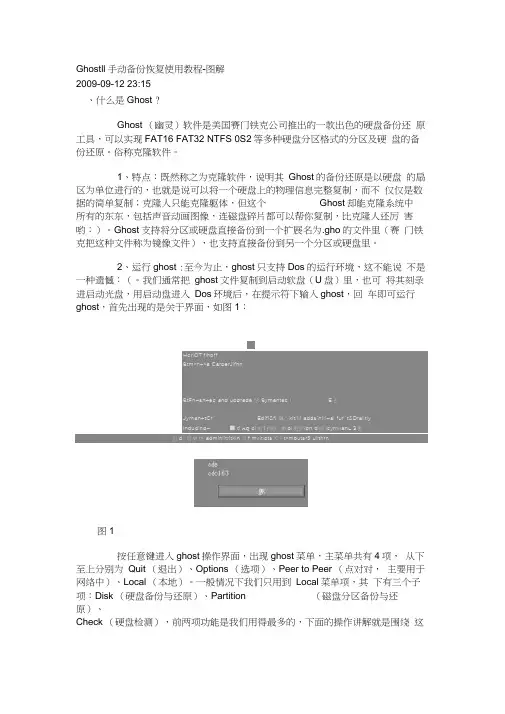
Ghostll手动备份恢复使用教程-图解2009-09-12 23:15、什么是Ghost ?Ghost (幽灵)软件是美国赛门铁克公司推出的一款出色的硬盘备份还原工具,可以实现FAT16 FAT32 NTFS 0S2等多种硬盘分区格式的分区及硬盘的备份还原。
俗称克隆软件。
1、特点:既然称之为克隆软件,说明其Ghost的备份还原是以硬盘的扇区为单位进行的,也就是说可以将一个硬盘上的物理信息完整复制,而不仅仅是数据的简单复制;克隆人只能克隆躯体,但这个Ghost却能克隆系统中所有的东东,包括声音动画图像,连磁盘碎片都可以帮你复制,比克隆人还厉害哟:)。
Ghost支持将分区或硬盘直接备份到一个扩展名为.gho的文件里(赛门铁克把这种文件称为镜像文件),也支持直接备份到另一个分区或硬盘里。
2、运行ghost :至今为止,ghost只支持Dos的运行环境,这不能说不是一种遗憾:(。
我们通常把ghost文件复制到启动软盘(U盘)里,也可将其刻录进启动光盘,用启动盘进入Dos环境后,在提示符下输入ghost,回车即可运行ghost,首先出现的是关于界面,如图1:图1按任意键进入ghost操作界面,出现ghost菜单,主菜单共有4项,从下至上分别为Quit (退出)、Options (选项)、Peer to Peer (点对对,主要用于网络中)、Local (本地)。
一般情况下我们只用到Local菜单项,其下有三个子项:Disk (硬盘备份与还原)、Partition (磁盘分区备份与还原)、Check (硬盘检测),前两项功能是我们用得最多的,下面的操作讲解就是围绕这两项展开的。
3、由于Ghost在备份还原是按扇区来进行复制,所以在操作时一定要小心,不要把目标盘(分区)弄错了,要不将目标盘(分区)的数据全部抹掉就很惨的……根本没有多少恢复的机会,所以一定要认真、细心!但你也不要太紧张,其实Ghost的使用很简单,弄懂那几个单词的意思你就会理解它的用法,加上认真的态度,你一定可以掌握它的!一起来吧:)二、分区备份预备知识:认识单词Disk :不用我说你也知道,磁盘的意思;Partition :即分区,在操作系统里,每个硬盘盘符(C盘以后)对应着一个分区;Image:镜像,镜像是Ghost的一种存放硬盘或分区内容的文件格式,扩展名为.gho ;To:至V,在ghost里,简单理解to即为“备份到”的意思;From:从,在ghost里,简单理解from即为“从 .... 还原”的意思。
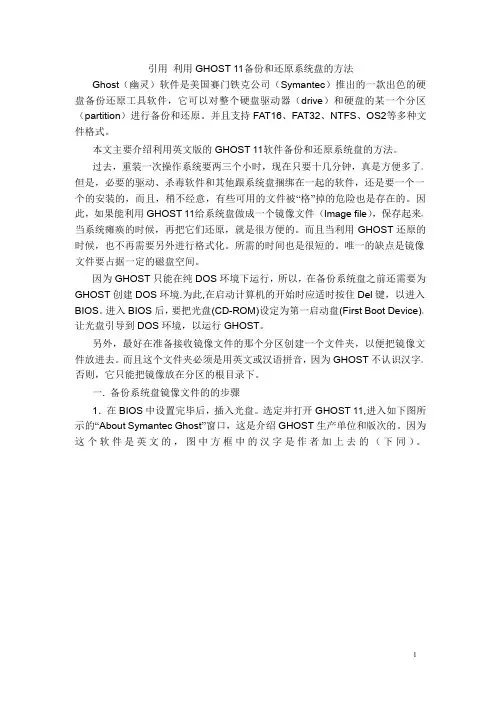
引用利用GHOST11备份和还原系统盘的方法Ghost(幽灵)软件是美国赛门铁克公司(Symantec)推出的一款出色的硬盘备份还原工具软件,它可以对整个硬盘驱动器(drive)和硬盘的某一个分区(partition)进行备份和还原。
并且支持FAT16、FAT32、NTFS、OS2等多种文件格式。
本文主要介绍利用英文版的GHOST11软件备份和还原系统盘的方法。
过去,重装一次操作系统要两三个小时,现在只要十几分钟,真是方便多了。
但是,必要的驱动、杀毒软件和其他跟系统盘捆绑在一起的软件,还是要一个一个的安装的,而且,稍不经意,有些可用的文件被“格”掉的危险也是存在的。
因此,如果能利用GHOST11给系统盘做成一个镜像文件(Image file),保存起来,当系统瘫痪的时候,再把它们还原,就是很方便的。
而且当利用GHOST还原的时候,也不再需要另外进行格式化。
所需的时间也是很短的。
唯一的缺点是镜像文件要占据一定的磁盘空间。
因为GHOST只能在纯DOS环境下运行,所以,在备份系统盘之前还需要为GHOST创建DOS环境.为此,在启动计算机的开始时应适时按住Del键,以进入BIOS。
进入BIOS后,要把光盘(CD-ROM)设定为第一启动盘(First Boot Device)。
让光盘引导到DOS环境,以运行GHOST。
另外,最好在准备接收镜像文件的那个分区创建一个文件夹,以便把镜像文件放进去。
而且这个文件夹必须是用英文或汉语拼音,因为GHOST不认识汉字。
否则,它只能把镜像放在分区的根目录下。
一.备份系统盘镜像文件的的步骤1.在BIOS中设置完毕后,插入光盘。
选定并打开GHOST11,进入如下图所示的“About Symantec Ghost”窗口,这是介绍GHOST生产单位和版次的。
因为这个软件是英文的,图中方框中的汉字是作者加上去的(下同)。
图1GHOST开始界面点击“Ok”后,其窗口将如下图所示。
2.这是GHOST的操作菜单。
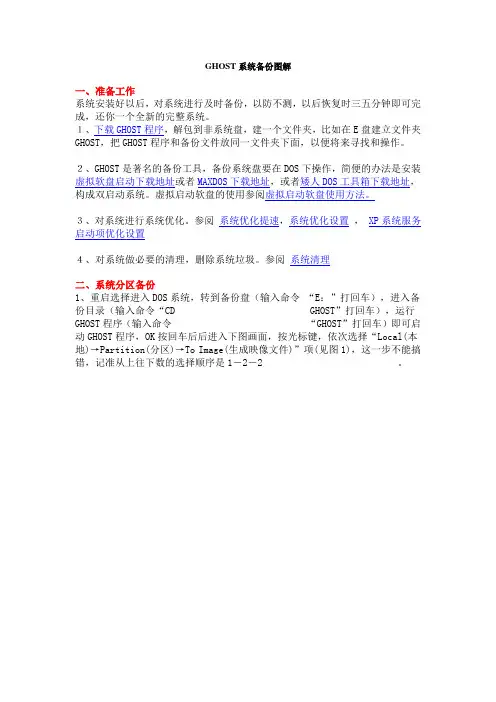
GHOST系统备份图解一、准备工作系统安装好以后,对系统进行及时备份,以防不测,以后恢复时三五分钟即可完成,还你一个全新的完整系统。
1、下载GHOST程序,解包到非系统盘,建一个文件夹,比如在E盘建立文件夹GHOST,把GHOST程序和备份文件放同一文件夹下面,以便将来寻找和操作。
2、GHOST是著名的备份工具,备份系统盘要在DOS下操作,简便的办法是安装虚拟软盘启动下载地址或者MAXDOS下载地址,或者矮人DOS工具箱下载地址,构成双启动系统。
虚拟启动软盘的使用参阅虚拟启动软盘使用方法。
3、对系统进行系统优化。
参阅系统优化提速,系统优化设置,XP系统服务启动项优化设置4、对系统做必要的清理,删除系统垃圾。
参阅系统清理二、系统分区备份1、重启选择进入DOS系统,转到备份盘(输入命令“E:”打回车),进入备份目录(输入命令“CD GHOST”打回车),运行GHOST程序(输入命令“GHOST”打回车)即可启动GHOST程序,OK按回车后后进入下图画面,按光标键,依次选择“Local(本地)→Partition(分区)→To Image(生成映像文件)”项(见图1),这一步不能搞错,记准从上往下数的选择顺序是1-2-2 。
2、屏幕显示出硬盘选择画面,选择分区所在的硬盘“1”,如果您只有一块硬盘,可以直接按回车。
3、选择要制作镜像文件的分区(即源分区),这里用上下键选择分区“1”(即C分区),再按Tab键切换到“OK“按钮,再按回车。
4、选择镜像文件保存的位置,此时按下“Shift+Tab”键可以切回到选择分区的下拉菜单,按上下键选择分区,例如“1:2”的意思就是第一块硬盘的第二个分区,也就是“D”盘,选好分区后,再按Tab键切到文件选择区域,用上下键选择文件夹,可以再按Tab键,切到“Filename”文本框键入镜像文件名称,如“xp”或“C_BAK.GHO”,然后按回车键即可。
支招:建议大家在进行备份前就在分区里建好Ghost的文件夹,把GHOST程序和备份文件放在一起,从GHOST目录启动GHOST程序,这样就直接回到镜像备份GHOST目录,直接填上备份文件名然后按回车就可以了。
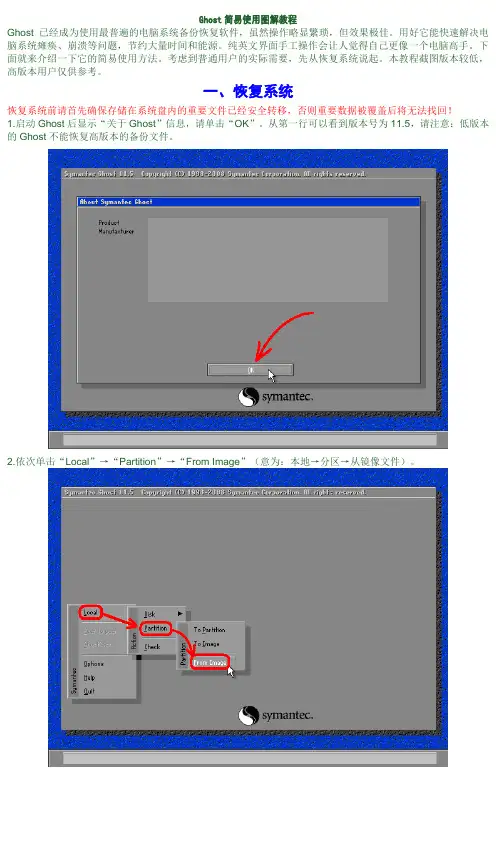
Ghost简易使用图解教程Ghost已经成为使用最普遍的电脑系统备份恢复软件,虽然操作略显繁琐,但效果极佳。
用好它能快速解决电脑系统瘫痪、崩溃等问题,节约大量时间和能源。
纯英文界面手工操作会让人觉得自己更像一个电脑高手。
下面就来介绍一下它的简易使用方法。
考虑到普通用户的实际需要,先从恢复系统说起。
本教程截图版本较低,高版本用户仅供参考。
一、恢复系统恢复系统前请首先确保存储在系统盘内的重要文件已经安全转移,否则重要数据被覆盖后将无法找回!1.启动Ghost后显示“关于Ghost”信息,请单击“OK”。
从第一行可以看到版本号为11.5,请注意:低版本的Ghost不能恢复高版本的备份文件。
2.依次单击“Local”→“Partition”→“From Image”(意为:本地→分区→从镜像文件)。
3.1在弹出的界面中,单击小黑三角按钮,再从下拉列表中选择D盘(这里以D盘为例,实际操作时要选择存放备份文件的磁盘分区,1.1代表第一磁盘第一分区,1.2第一磁盘第二分区,依此类推。
)。
小黑三角按钮后面的两个黄色图标按钮分别为“向上”和“新建文件夹”(下同)。
3.2再单击“某文件夹”(如备份文件存放在“某文件夹”内)内的*.gho文件,或用下光标键选好以后再单击“Open”按钮。
如镜像文件有多个,请看准文件的生成日期,通常最靠后的比较好。
4.新的窗口弹出,显示镜像文件的一些信息,点“OK”按钮继续,“Cancel”意为:中止、取消。
5.选择要恢复的硬盘。
一个硬盘直接“OK”,多硬盘的朋友要选对磁盘(启动系统的硬盘为1号,光盘启动要看主从关系)。
6.1选择要恢复的分区。
通常系统分区就是1区(也就是C盘)。
这步尤其要小心,不要选择错,否则有用的数据会被覆盖掉。
6.2接下来问我们是否确认覆盖所恢复的分区数据,当然选“Yes”了。
默认为“No”,要选一下“Yes”才行!7.喝杯茶功夫,等蓝色进度条走到100%(此过程中鼠标指针隐藏),弹出成功对话框,点什么无所谓了,系统已经恢复如初了。
GHOST系统备份与还原操作步骤(图解)一、准备工作系统安装好以后,对系统进行及时备份,以防不测,以后恢复时三五分钟即可完成,还你一个全新的完整系统。
1、下载GHOST程序,解包到非系统盘,建一个文件夹,比如在E盘建立文件夹GHOST,把GHOST程序和备份文件放同一文件夹下面,以便将来寻找和操作。
2、GHOST是著名的备份工具,备份系统盘要在DOS下操作,简便的办法是安装虚拟软盘启动下载地址或者MAGDOS下载地址,或者矮人DOS工具箱下载地址,构成双启动系统。
虚拟启动软盘的使用参阅虚拟启动软盘使用方法。
3、对系统进行系统优化。
参阅系统优化设置,GP系统服务启动项优化设置4、对系统做必要的清理,删除系统垃圾。
参阅系统清理二、系统分区备份1、重启选择进入DOS系统,转到备份盘(输入命令“E:”打回车),进入备份目录(输入命令“CDGHOST”打回车),运行GHOST程序(输入命令“GHOST”打回车)即可启动GHOST程序,OK按回车后后进入下图画面,按光标键,依次选择“Local(本地)→PaYtition(分区)→ToImage(生成映像文件)”项(见图1),这一步不能搞错,记准从上往下数的选择顺序是1-2-2。
2、屏幕显示出硬盘选择画面,选择分区所在的硬盘“1”,如果您只有一块硬盘,可以直接按回车。
3、选择要制作镜像文件的分区(即源分区),这里用上下键选择分区“1”(即C分区),再按Tab键切换到“OK“按钮,再按回车。
4、选择镜像文件保存的位置,此时按下“Shift+Tab”键可以切回到选择分区的下拉菜单,按上下键选择分区,例如“1:2”的意思就是第一块硬盘的第二个分区,也就是“D”盘,选好分区后,再按Tab键切到文件选择区域,用上下键选择文件夹,可以再按Tab键,切到“Filename”文本框键入镜像文件名称,如“Gp”或“C_BAK.GHO”,然后按回车键即可。
支招:建议大家在进行备份前就在分区里建好Ghost的文件夹,把GHOST程序和备份文件放在一起,从GHOST目录启动GHOST程序,这样就直接回到镜像备份GHOST目录,直接填上备份文件名然后按回车就可以了。
GHOST系统备份图解一、准备工作系统安装好以后,对系统进行及时备份,以防不测,以后恢复时三五分钟即可完成,还你一个全新的完整系统。
1、下载GHOST程序,解包到非系统盘,建一个文件夹,比如在E盘建立文件夹GHOST,把GHOST程序和备份文件放同一文件夹下面,以便将来寻找和操作。
2、GHOST是著名的备份工具,备份系统盘要在DOS下操作,简便的办法是安装虚拟软盘启动下载地址或者MAXDOS下载地址,或者矮人DOS工具箱下载地址,构成双启动系统。
虚拟启动软盘的使用参阅虚拟启动软盘使用方法。
3、对系统进行系统优化。
参阅系统优化提速,系统优化设置,XP系统服务启动项优化设置4、对系统做必要的清理,删除系统垃圾。
参阅系统清理二、系统分区备份1、重启选择进入DOS系统,转到备份盘(输入命令“E:”打回车),进入备份目录(输入命令“CD GHOST”打回车),运行GHOST程序(输入命令“GHOST”打回车)即可启动GHOST程序,OK按回车后后进入下图画面,按光标键,依次选择“Local(本地)→Partition(分区) →To Image(生成映像文件)”项(见图1),这一步不能搞错,记准从上往下数的选择顺序是1-2-2 。
2、屏幕显示出硬盘选择画面,选择分区所在的硬盘“1”,如果您只有一块硬盘,可以直接按回车。
3、选择要制作镜像文件的分区(即源分区),这里用上下键选择分区“1”(即C分区),再按Tab键切换到“O ,再按回车。
4、选择镜像文件保存的位置,此时按下“Shift+Tab”键可以切回到选择分区的下拉菜单,按上下键选择分区,例如“1:2”的意思就是第一块硬盘的第二个分区,也就是“D”盘,选好分区后,再按Tab键切到文件选择区域,用上下键选择文件夹,可以再按Tab键,切到“File name”文本框键入镜像文件名称,如“xp”或“C_BAK.GHO”然后按回车键即可。
支招:建议在分大家在进行备份前就区里建好Ghost的文件夹,把GHOST程序和备份文件放在一起,从GHOST目录启动GHOST程序,这样就直接回到镜像备份GHOST目录,直接填上备份文件名然后按回车就可以了。
一、准备工作系统安装好以后,对系统进行及时备份,以防不测,以后恢复时三五分钟即可完成,还你一个全新的完整系统。
1、下载GHOST程序,解包到非系统盘,建一个文件夹,比如在E盘建立文件夹GHOST,把GHOST程序和备份文件放同一文件夹下面,以便将来寻找和操作。
2、GHOST是著名的备份工具,备份系统盘要在DOS下操作,简便的办法是安装虚拟软盘启动下载地址或者MAXDOS下载地址,或者矮人DOS工具箱下载地址,构成双启动系统。
虚拟启动软盘的使用参阅虚拟启动软盘使用方法。
3、对系统进行系统优化。
参阅系统优化提速,系统优化设置,XP系统服务启动项优化设置4、对系统做必要的清理,删除系统垃圾。
参阅系统清理二、系统分区备份1、重启选择进入DOS系统,转到备份盘(输入命令“E:”打回车),进入备份目录(输入命令“CDGHOST”打回车),运行GHOST程序(输入命令“GHOST”打回车)即可启动GHOST程序,OK按回车后后进入下图画面,按光标键,依次选择“Local(本地)→Parti tion(分区)→To Image(生成映像文件)”项(见图1),这一步不能搞错,记准从上往下数的选择顺序是1-2-2 。
2、屏幕显示出硬盘选择画面,选择分区所在的硬盘“1”,如果您只有一块硬盘,可以直接按回车。
3、选择要制作镜像文件的分区(即源分区),这里用上下键选择分区“1”(即C分区),再按Tab键切换到“OK“按钮,再按回车。
4、选择镜像文件保存的位置,此时按下“Shift+Tab”键可以切回到选择分区的下拉菜单,按上下键选择分区,例如“1:2”的意思就是第一块硬盘的第二个分区,也就是“D”盘,选好分区后,再按Tab键切到文件选择区域,用上下键选择文件夹,可以再按Tab键,切到“Filename”文本框键入镜像文件名称,如“xp”或“C_BAK.GHO”,然后按回车键即可。
支招:建议大家在进行备份前就在分区里建好Ghost的文件夹,把GHOST程序和备份文件放在一起,从GHOST目录启动GHOST程序,这样就直接回到镜像备份GHOST目录,直接填上备份文件名然后按回车就可以了。
一键GHOST备份还原操作一、备份1、打开桌面“一键GHOST文件”2、选钩“一键备份系统”,点击“备份”3、然后等待机器重启,自动进入备份★4、如果在备份时候死机,重启机器,进入WINDOWS启动选项,按↑↓选择“一键GHOST”,按回车(备份最好从这一步开始,手动操作进行备份)5、选择“GHOST,DISKGEN,PQMAG”,回车6、选择“1.1KEY GHOST 11.2”,回车7、选择“1.IDE/SATA”,回车8、选择“1.一键备份系统”,回车9、然后选择“备份”选项,回车,等待机器自动备份,即可二、还原※※※请慎用,C盘资料将全部删除,资料将恢复到您上一次做备份的状态,如果您未做过备份,C盘将恢复到您拿到电脑时的状态1、打开桌面“一键GHOST”文件2、选钩“一键恢复系统”,点击“恢复”3、等待机器自动还原★4、如果系统出现问题,重启机器,进入WINDOWS启动选项,按↑↓选择“一键GHOST”,按回车(制做备份最好从这一步开始,手动操作,进行备份)5、选择“GHOST,DISKGEN,PQMAG”,回车6、选择“1.1KEY GHOST 11.2”,回车7、选择“1.IDE/SATA”,回车8、选择“2.一键恢复系统”,然后选择“恢复”选项回车9、等待机器自动恢复,即可三、SSD备份还原由于SSD硬盘容量较小,使用一键GHOST自动备份会占用SSD盘1-5G容量。
所以打开D盘“硬盘安装器.EXE”。
(1)还原系统:点击“还原系统(R)”,点击“打开”选择GHOST镜像文件路径(最后1个分区.gho文件),然后选择还原分区(C盘),最后点击“确认”。
(2)备份系统:点击“备份系统(B)”,点击“保存”按钮选择备份到哪个分区并且重命名,然后选择备份分区(C盘),最后点击“确认”。
电脑小常识(1)资料请不要放到C盘和桌面,请放至其他盘内(2)杀毒软件做定期更新,定期杀毒(3)定期做360安全卫士垃圾清理、扫描痕迹、开机加速、清理插件(4)360安全卫士提示系统漏洞请及时更新(5)定期做计算机机箱灰尘清理,保持箱内散热风道畅通。
用Ghost V11.0.2备份、还原系统图解
一、进入Ghost V11.0.2 操作画面,开始进行
系统备份;
选择①Local -> ②Partition -> ②To Image
二、选择磁盘驱动器,一般只有一个可以选,如果是有多个硬盘的朋友,注意别选错,选择好后点击【ok】;
(目标硬盘)
三、选择需要备份的分区:这里选择第一个分区,即Windows 下的C 区,选好后点击【ok】;
(备份目标盘)
四、选择备份文件存放的位置:这里选择第2 个分区,红框部分1:2 表示第一个硬盘的第2 个分区,即
D 盘,并输入保持的文件名,完成后点击【Save】;
(备份存放目的地)
五、确定备份后,出现以下画面:压缩镜像文件吗?选择【high】,高倍压缩!尽量减少镜像文件体积;
(确认)
六、再次询问,创建分区的镜像文件,点击【Yes】;
(再次确认)
七、备份进行中画面;
八、备份完成,可以重新启动计算机。
一.进入Ghost V11.0.2 操作画面,开始进行恢复系统
选择① Local-> ② Partion-> ③ From Image,二.选择目标镜像文件
三.确认目标硬盘
四.选择目标恢复到目标盘区五.确认
=================================================================================== 其它
* 点击OK后,就可以看到Ghost的主菜单,如图二所示。
在主菜单中,有以下几项:
Local:本地操作,对本地计算机上的硬盘进行操作。
Peer to peer:通过点对点模式对网络计算机上的硬盘进行操作。
GhostCast:通过单播/多播或者广播方式对网络计算机上的硬盘进行操作。
Option:使用Ghsot时的一些选项,一般使用默认设置即可。
Help:一个简洁的帮助。
Quit:退出Ghost。
注意:当计算机上没有安装网络协议的驱动时,Peer to peer和GhostCast选项将不可用(在DOS下一般都没有安装)。
* 使用Ghost对分区进行操作
启动Ghost之后,选择Local->Partion对分区进行操作。
To Partion:将一个分区的内容复制到另外一个分区。
To Image:将一个或多个分区的内容复制到一个镜像文件中。
一般备份系统均选择此操作。
From Image:将镜像文件恢复到分区中。
当系统备份后,可选择此操作恢复系统。
* 备份系统
选择Local->Partion->To Image,对分区进行备份。
备份分区的程序如下:选择硬盘(图四)->选择分区(图
五、图六)->设定镜像文件的位置(图七、图八)->选择压缩比例(图十二)。
如果空间不够,还会给出提
示(图九、图十、图十一)。
在选择压缩比例时,为了节省空间,一般选择High。
但是压缩比例越大,压缩就越慢。
* 选择硬盘* 选择分区
* 选择多个分区
* 选择镜像文件的位置
* 输入镜像文件名
* 空间不够的提示:是否压缩
* 空间不够的提示(是否将镜像文件存储在多个分区上)* 空间不够的警告
* 选择压缩比例
* 正在进行备份操作。